Screen mirroring adalah teknologi yang memungkinkan untuk menampilkan layar ponsel Android di perangkat lain, seperti Komputer, Laptop atau Smart TV. Dengan screen mirroring, kita bisa menikmati konten favorit di layar yang lebih besar dan lebih nyaman untuk dilihat. Selain itu, dengan mirror android ke perangkat lain juga berguna untuk berbagai keperluan, seperti hiburan, presentasi, pendidikan, atau bahkan gaming.

Untuk memenuhi semua kebutuhan pencerminan layar ataupun mengendalikan HP dari komputer maka kita memerlukan perangkat lunak screen mirror android yang tepat. Salah satu apk screen mirroring terbaik yang kombatibel dengan semua merk HP Android yaitu MirrorTo iMyFone. Dengan aplikasi iMyFone MirrorTo selain dapat menampilkan HP di layar perangkat lain seperti Smart TV, kita juga bisa kontrol layar Android melalui Laptop atau Komputer PC.
Cara Screen Mirror Android Tanpa Tambahan Aplikasi
Sebagai contoh Cast apk mirror xiaomi salah satu merk HP yang banyak digunakan di Indonesia, tidak memerlukan aplikasi tambahan untuk melakukan pencerminan layar karena sudah ada fiturnya dalam sistem. Xiaomi apk mirror cast dari bawaan sistem berguna untuk menampilkan layar ke PC dan mengendalikan dengan mouse, namun sayangnya ada masalah delay mirroring sangat terasa dengan fitur itu.
Langkah 1: Buka System UI atau Status bar di HP Android.
Langkah 2: Tekan icon Cast atau Mirroring untuk memulai menampilkan layar di PC.
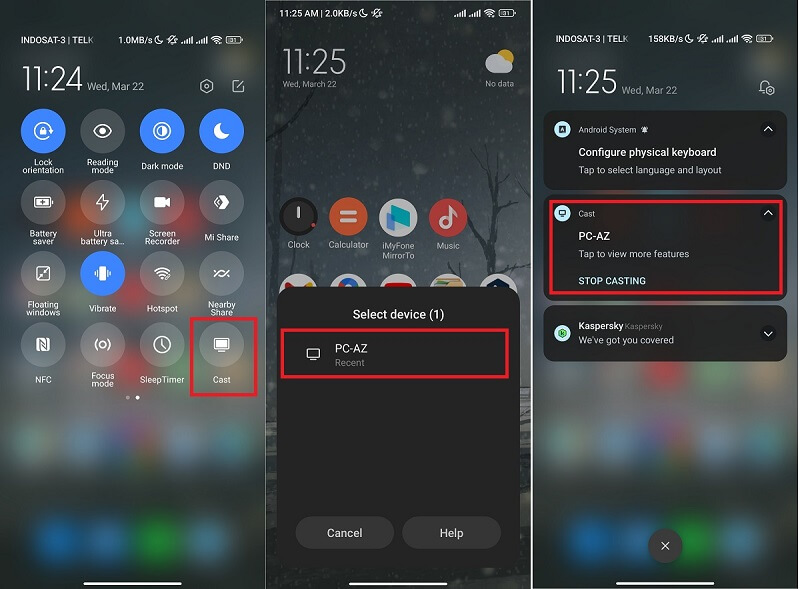
Langkah 3: Pilih Izinkan Perangkat melakukan Mirroring di Komputer Windows.
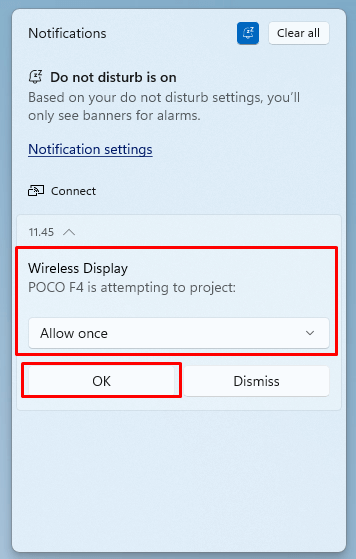
Langkah 4: Sekarang kita sudah bisa menampilkan layar android di monitor komputer dan mengkontrol menggunakan pointer mouse.
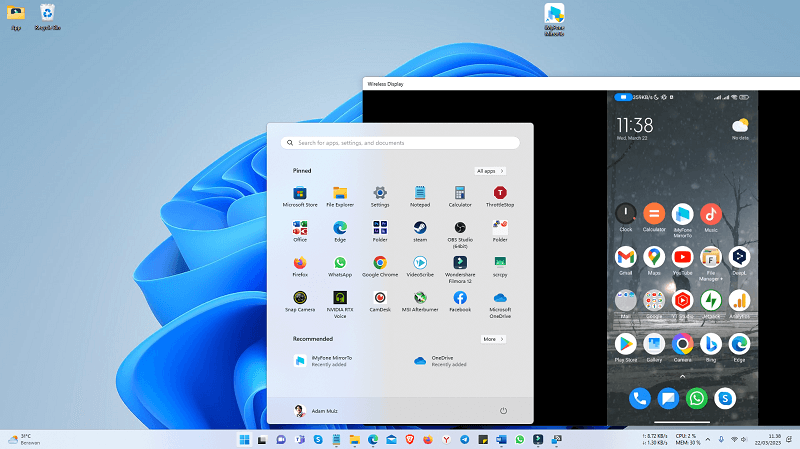
Beberapa android seperti xiaomi, pencerminan layar samsung, pencerminan layar vivo ke laptop dan beberapa merk hp lainnya dilengkapi dengan fitur pencerminan layar pada sistemnya secara default, namun tidak semua merk ponsel memiliki fitur screen mirroring bawaan. Untuk itu sebagai solusinya, kita memerlukan aplikasi screen mirroring yang bisa membantu menghubungkan ponsel dengan perangkat lain secara mudah dan cepat yaitu iMyFone MirrorTo.
Tutorial Screen Mirror Android Dengan MirrorTo iMyFone
Screen Mirror Android dari aplikasi bawaan biasanya hanya memiliki fitur terbatas untuk penggunaan minimalis saja. Oleh sebab itu diperlukan sebuah aplikasi screen mirror android yang memiliki fitur lengkap, yang tidak hanya dapat mencerminkan layar atau mengendalikan hp dengan mouse dan keyboard, tapi juga memiliki beragam fitur seperti yang terdapat pada aplikasi iMyFone MirrorTo. Sebelum membahas ke kelebihan fitur pada aplikasi screen mirror android to pc ini, kita akan membahas cara mengoperasikannya.
Langkah 1: Download dan install terlebih dulu aplikasi MirrorTo iMyFone pada masing-masing perangkat yaitu di Komputer Desktop serta Android Mobile.
Langkah 2: Hubungkan kedua perangkat android dan komputer menggunakan Kabel Data USB atau jaringan WiFi yang sama, nanti kita dapat memilih untuk menggunakan salah satu moetode melalui kabel ataupun secara wireless.
Langkah 3: Selain itu kita juga perlu mengaktifkan fitur USB Debugging yang terdapat pada fasilitas Opsi Pengembang atau Developer Options. Untuk membuka developer option kita perlu mengaktifkannya dengan cara tekan 7 kali menu build number yang terdapat pada About Phone di pengaturan Settings Android.
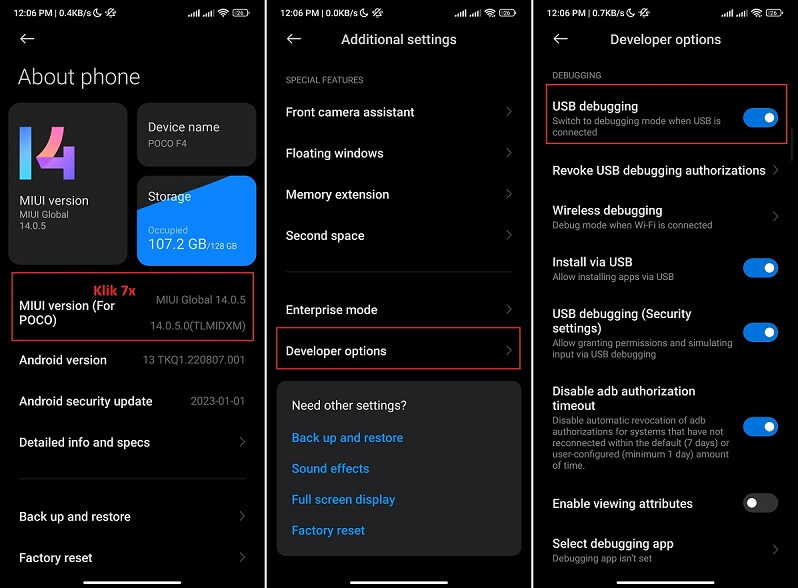
Langkah 4: Selanjutnya kita dapat buka aplikasi MirrorTo iMyFone baik pada perangkat android dan pada windows, selanjutnya izinkan semua akses yang diperlukan dalam menggunakan aplikasi screen mirror android ini.
Langkah 5: Kemudian pada aplikasi MirrorTo iMyFone Windows kita bisa pilih sistem operasi Android.
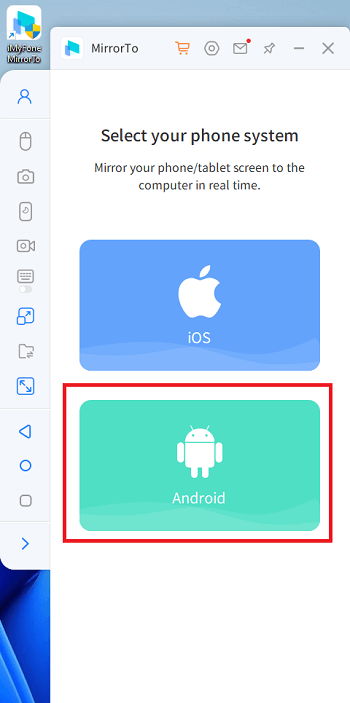
Langkah 6: Di sisi lain pada MirrorTo iMyFone di HP Android kita bisa pilih menu Mirroring, selanjutnya pilih tombol Mirror.
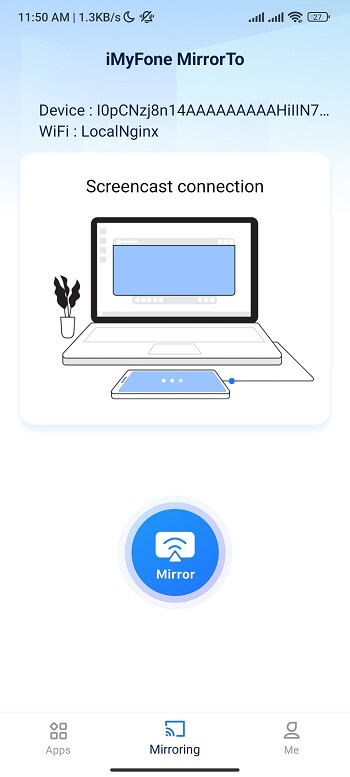
Langkah 7: Saat terhubung, disini akan muncul sebuah pesan izin untuk menggunakan fitur Debugging, pilih Yes untuk mengkonfirmasi permintaan izin tersebut.
Langkah 8: Dengan begini sekarang kita sudah bisa menghubungkan layar HP ke Komputer dan mengendalikannya menggunakan mouse dan keyboard.
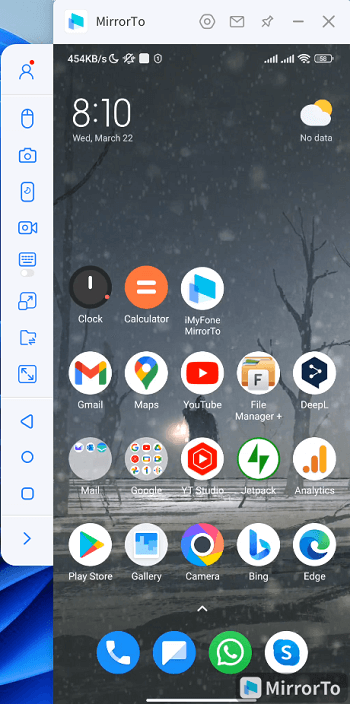
Langkah 9: Selain itu kita juga bisa melakukan forward audio untuk mengeluarkan suara dari perangkat speaker di PC.
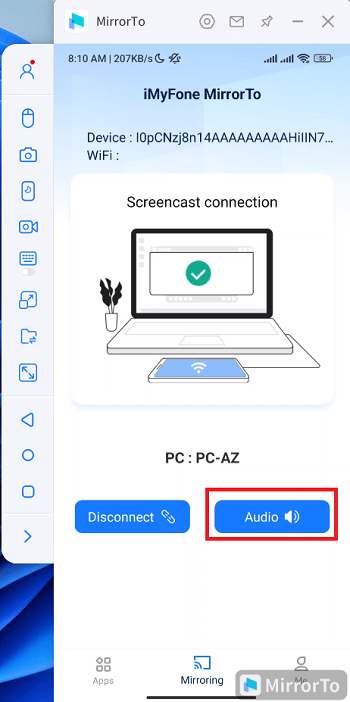
MirrorTo iMyFone tidak terbatas pada menampilkan layar dan mengkontrol HP di monitor komputer saja, namun kita juga bisa menggunakannya untuk bermain game. Fitur Keyboard Mapping akan mempermudah kita mengatur kontroler dalam bermain game dan menyesuaikannya sendiri. Tentu ini merupakan salah satu fitur yang paling dicari oleh para gamer, yaitu bermain game mobile di PC. Fitur tambahan seperti record screen dan stream akan juga sangat mendukung content creator untuk membuat berbagai konten menarik dengan lebih cepat dan lebih mudah.
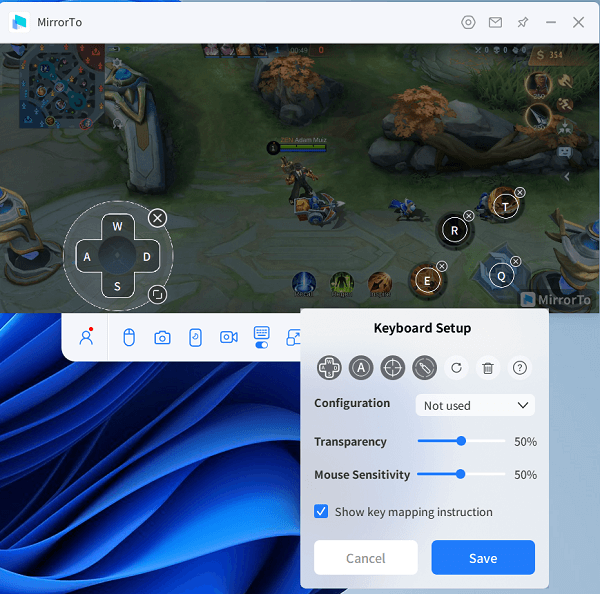
Mengenal Fungsi Fitur iMyFone MirrorTo
Setelah memahami cara menghubungkan perangkat HP Android ke PC dengan tools screen mirror android iMyFone MirrorTo. Selanjutnya kita akan membahas mengenai fitur lengkap yang terdapat pada aplikasi iMyFone MirrorTo ini sehingga kita dapat memaksimalkan fungsinya saat menggunakannya.
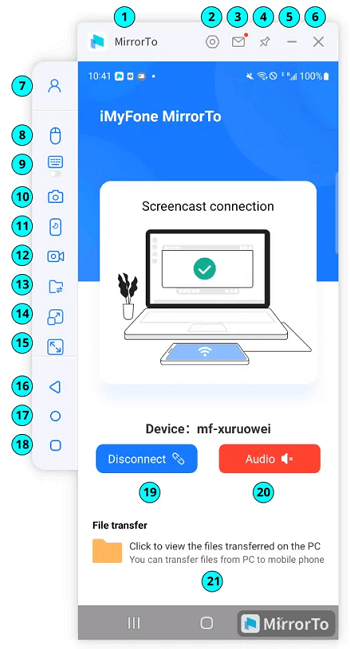
- Merk Aplikasi : Nama aplikasi screen mirror android iMyFone MirrorTo.
- Pengaturan : Pengaturan umum seperti format Screenshoot, lokasi penyimpanan SS, pengaturan Shortcut, Kualitas gambar dan berbagai macam konfigurasi lain.
- Pusat Pesan : Temukan pesan tips dan informasi penting dari iMyFone MirrorTo.
- Pin to Top : tempatkan jendela iMyFone MirrorTo di posisi paling depan daripada aplikasi lainnya.
- Minimize : Menyembunyikan tampilan antarmuka iMyFone MirrorTo.
- Close : Menu untuk menonaktifkan aplikasi iMyFone MirrorTo.
- My Account : Berisi informasi mengenai akun , termasuk ID, Paket langganan, Masa aktif dan perangkat yang digunakan.
- Mouse Control : Menggunakan mouse untuk mengendalikan layar ponsel.
- Keyboard Mapping : Mengatur tombol virtual untuk bermain game dengan iMyFone MirrorTo melalui Keyboard dan Mouse.
10. Screenshoot : Menangkap layar dengan 1 kali klik.
11. Turn Off Screen : Mematikan layar ponsel dan hanya menampilkan di aplikasi iMyFone MirrorTo desktop.
12. Record Screen : Merekam layar pada konten mobile yang tampil di komputer
13. Files Transfer : Membagikan file dari PC ke Android
14. Live Streaming : Siaran langsung tampilan layar dengan software terkait dan menayangkannya di platform streaming.
15. Full Screen : Menampilkan tampilan layar penuh iMyFone MirrorTo.
16. Back : Navigasi kembali.
17. Home : Kembali ke layar utama.
18. Menu : Meinjau aplikasi yang baru saja dibuka.
19. Disconnect : Memutuskan koneksi antara HP dengan PC untuk menghentikan mirroring layar.
20. Audio : Mengizinkan iMyFone MirrorTo meneruskan Audio ke PC.
21. View Transferred Files : Melihat file yang di transfer dari PC.
Kesimpulan
Pada beberapa Merk HP Android mirroring dapat dilakukan dengan aplikasi Cast bawaan yang sudah terinstal pada sistem. Namun umumnya aplikasi bawaan memiliki sebuah batasan baik dari sisi peforma dan juga fitur. Oleh karena itu untuk melakukan screen mirror android sangat disarankan menggunakan aplikasi pendukung seperti iMyFone MirrorTo. Dengan menggunakan aplikasi ini selain mudah digunakan juga memiliki peforma yang bagus dalam melakukan mirroring layan.
iMyFone MirrorTo dapat menjadi screen mirror android to pc andalan karena berbagai macam kelebihan baik dari sisi fitur dan peformanya. Selain berperan sebagai pencermin layar kita juga dapat menggunakannya untuk mengkontrol HP dari Komputer memakai Keyboard dan Mouse. Dengan alat ini kita juga bisa mendengarkan audio yang terdapat di HP untuk dimainkan di PC. Terlebih lagi iMyFone MirrorTo mampu mirroring tanpa delay baik dengan menggunakan kabel USB ataupun secara wireless menggunakan WiFi. Dengan berbagai macam kelebihan dan fungsi yang sudah disebutkan diatas tentu saja ini merupakan aplikasi screen mirror android terbaik.
